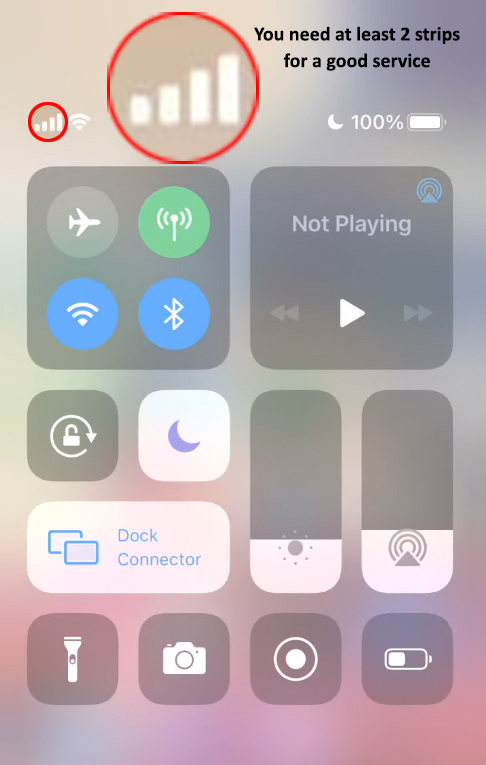Ved du, hvad et hotspot er? Kort sagt, dette er et nyttigt og praktisk træk, der giver dig mulighed for at bruge din mobiltelefon som router.
Det betyder, at uanset hvor du er, kan du altid stille internettet til rådighed for enheder, der er tæt på dig. Naturligvis er forudsætningen, at du har en mobil dataplan samt en Verizon -service på din smartphone.
For mere end et årti siden (i 2011, for at være mere præcis), aktiverede Verizon en personlig hotspot -funktion på sine enheder. I denne artikel viser vi Verizon -brugere, hvordan man indstiller den. Vi vil også introducere dig til alle de vigtige fakta, der er relateret til Verizon Hotspot.
Hvad er formålet med et personligt hotspot?

Udseendet af hotspot forårsagede en reel revolution i vores liv, primært fordi det forbedrede internettilgængeligheden og gjorde det lettere at bruge.
Uden hotspot-funktionen skal WED kigge efter gratis Wi-Fi-hotspots eller bruge en anden form for internet, når som helst var på farten. Nu, hvis du vil tilslutte din bærbare computer, tablet eller telefon uden mobildata til internettet, har du bare brug for en smartphone med en mobil dataplan, og du kan oprette et personligt hotspot og tilslutte alle disse enheder på kun få sekunder . Det maksimale antal enheder, du kan oprette forbindelse til Verizon Hotspot, er 10.
Bemærk: Din mobiltelefon er ikke beregnet til konstant at blive brugt som router. Med andre ord skal hotspot ikke være tændt hele tiden. At holde hotspot -funktionen aktiveret hele tiden kan føre til ekstremt højt batteriforbrug og overophedning (hvilket kan forkorte livet på din telefon). Når du aktiverer hotspot -funktionen, ville det være ideelt, at telefonen er på et cool sted.
Oplysninger om Verizon Hotspot -planer
Verizon har som andre udbydere specielle tilføjelser til at bruge hotspots som en del af sine dataplaner . Det er godt at vide, at selvom du ikke har en ubegrænset plan, får du stadig en vis mængde data til at bruge hotspot. Husk, at hotspot kan forbruge data på meget kort tid , især når et stort antal enheder er tilsluttet, så vær forsigtig med det.

I Verizon -tilbudet kan du finde et stort antal hotspot -planer. Selvfølgelig vil du vælge den plan , der bedst passer til dine behov. Du kan altid ændre din plan, hvis du ikke er tilfreds med den nuværende.
Der er to typer data, som Verizon leverer til sine kunder: High-Speed Hotspot Data (Premium) og lavhastighedshotspotdata.
Først har du højhastighedshotspotdata, indtil du når din datatækkelse (15 GB-150 GB, afhængigt af dataplanen), når du har ramt grænsen, kan du stadig bruge hotspot kun ved meget langsommere hastigheder. Den maksimale hastighed, du kan få, når du har nået datagrænsen, er 3 Mbps (på Verizons 5G Ultra Wideband). Hvis du er tilsluttet 4G/LTE eller 5G landsdækkende, vil din hastighed være meget langsommere (600 kbps).
Af de grunde, vi har givet, råder vi dig til at være meget forsigtige, inden du aktiverer hotspot -funktionen og tillader andre enhed Hotspot -data)
Forudsætninger for funktion af hotspots
- For at hotspotet skal fungere, skal dine mobildata være tændt.
- Du skal have et Verizon -servicesignal på din mobiltelefon. For at hotspotet skal fungere, har du brug for 2-3 strimler.
Opsætning af et personligt hotspot på Verizon
Når du har kontrolleret din signalkvalitet og den aktuelle databalance og tændt for dine mobildata, er det tid til at gå videre til de trin, der viser dig, hvordan du opretter et personligt hotspot på Verizon.
Anbefalet læsning: Hvad er forskellen mellem meddelelse og meddelelse plus på Verizon?
Proceduren til aktivering af hotspot kan variere afhængigt af den enhed, du bruger. Vi viser dig, hvordan du opretter et personligt hotspot på en iPhone- og Android -enhed.
Opsætning af et personligt hotspot på Verizon (iPhone)
Følg bare disse trin omhyggeligt, så tænder du let på hotspot på din iPhone :
- Vælg Indstillinger.
- Tryk nu på cellulær.
- Aktivér cellulær. Ved siden af det cellulære vil du se en lille vippel. Du skal røre ved det - skub det til højre, og det bliver grønt efter det.
- Aktivér hotspot. Ved siden af det personlige hotspot skal du trykke på skiften - skub det til højre for at gøre det grønt.
Sådan opsættes personligt hotspot på en iPhone
På denne måde aktiverer du med succes Hotspot -funktionen på din iPhone. Du kan bruge hotspot uden yderligere indstillinger. Hvis du vil, kan du ændre hotspot -adgangskoden ved at følge disse trin:
- Tryk på Indstillinger. Vælg derefter personlig hotspot.
- Find og tryk på Wi-Fi-adgangskoden. Herfra kan du slette den aktuelle adgangskode og oprette en ny at bruge i fremtiden.

- Når du har indtastet den nye adgangskode, skal du klikke på den færdige indstilling.
Opsætning af personlig hotspot på Android
At dreje hotspot på Android -enheder er også en meget enkel procedure. Her er hvordan man anvender det:
- Først skal du finde og åbne indstillinger.
- Fra indstillinger skal du trykke på Vælg NetworkInternet eller Connections -indstillingen.
- Vælg hotspotthering.
- Klik på Wi-Fi-hotspot, så skal du tænde det (tryk på knappen ved siden af).

Som med en iPhone kan du ændre hotspot -navnet og adgangskoden, hvis du ønsker (valgfrit). Her er trinnene til at ændre din hotspot -adgangskode:
- Find og åbne indstillinger.
- Tryk på indstillingen Network Internet (eller Connections).
- Vælg hotspotthering.
- Tryk på mobil hotspot, og når de avancerede indstillinger i adgangskodesektionen er åben, skal du slette den aktuelle og skriv den nye, du vil bruge.
Brug applikationen til at aktivere Verizon Hotspot
Hvis du ikke kan tænde for hotspot -funktionen direkte fra din telefon, er det sandsynligvis fordi du ikke har valgt en dataplan. I en sådan situation skal du først aktivere hotspot ved hjælp af applikationen (gennem hvilken du også vælger dataplanen):
- Download Verizon -appen fra App Store eller Play Store.
- Log ind på Verizon -appen ved hjælp af Verizon -legitimationsoplysninger.
- Nu skal du gå til kontoen og derefter vælge min plan (tænk over, hvilken plan der er bedst for dig, og vælg den).
- Når du har valgt din plan, skal du modtage en bekræftelsesmeddelelse, der angiver, at din hotspot -dataplan er aktiveret til brug.
Deaktiver personlig hotspot -funktion
Vi anbefaler, at du slukker for hotspot, når du ikke bruger det for at undgå at spilde data og telefonbatterier.
Den nemmeste måde at slukke for den er fra den sammenklappelige menu øverst (for de fleste enheder skal du bare trække meddelelseslinjen på telefonskærmen og trykke på hotspot -ikonet for at slukke for det). Hvis der af en eller anden grund ikke er nogen hotspot -mulighed i telefonmenuen her, er hvordan man slukker for hotspot:
På iOS -enheder:
- Åbn indstillingerne.
- Tryk på cellulær.
- Ved siden af det personlige hotspot skal du trykke på skiften (træk det til venstre), så det bliver gråt.
På Android -enheder:
- Åbne indstillinger.
- Tryk nu på indstillingen Network Internet (eller Connections).
- Vælg hotspot -bundning.
- Sluk for Wi-Fi-hotspot
Sidste tanker
At vide, hvordan du opretter dit personlige hotspot på Verizon, kan være meget nyttigt. Det er ikke en vanskelig eller kompleks procedure, og det er så praktisk.
Bare vær forsigtig med forbrug af mobildata, vælg den rigtige hotspot -plan til dine behov, og nyd at bruge Verizon Hotspot -funktionen på dine enheder.